Cum să inserați un videoclip în Google Docs
Google Documente Google Erou / / April 03, 2023

Ultima actualizare pe

O modalitate bună de a oferi puțin mai multă interactivitate unui document Google Docs plictisitor este să adăugați un videoclip. Acest ghid va explica cum.
Problema cu un document tipărit este că rămâne o formă statică de conținut - nu se poate schimba. Orice text sau fotografii de pe el nu pot fi eliminate în mod curat fără a modifica documentul și a-l reimprima.
Cu un document online în Google Docs, totuși, puteți face mult mai mult. Puteți adăuga forme interactive de conținut, cum ar fi videoclipuri, pentru a îmbunătăți interacțiunea cu subiectul despre care scrieți.
Dacă nu sunteți sigur cum să inserați videoclipuri în Google Docs, urmați ghidul nostru de mai jos.
Cum să inserați un link video YouTube în Google Docs
Google Docs va recunoaște automat anumite tipuri de linkuri și va oferi diferite metode de interacțiune cu acestea. De exemplu, dacă adăugați un link YouTube la documentul dvs., Docs vă va permite să treceți cu mouse-ul peste el și să îl redați direct.
Aceasta oferă o metodă non-intruzivă pentru adăugarea videoclipurilor în documentul dvs. Google Docs. Nici măcar nu va trebui să părăsiți documentul pentru a viziona videoclipul, deoarece Google Docs vă va permite să-l previzualizați în colțul din dreapta jos al paginii.
Pentru a insera și a reda un link video YouTube în Google Docs:
- Găsiți videoclipul pe site-ul YouTube și copiați adresa URL din bara de adrese.
- Apoi, deschideți documentul dvs. Google Docs existent sau creați un document nou.
- Plasați cursorul intermitent în poziția documentului în care doriți să adăugați linkul video.
- Lipiți linkul apăsând Editare >Pastă pe bara de meniu. Alternativ, apăsați Ctrl + V sau Comanda + V pe tastatura ta.
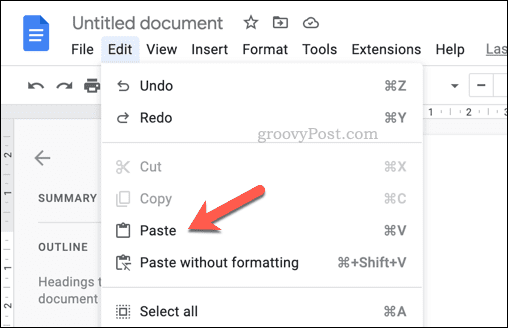
- Puteți lăsa adresa URL intactă sau o puteți modifica pentru a afișa titlul videoclipului cu sigla YouTube (numită a inteligent cşold). Pentru a face acest lucru, apăsați tasta Tab cheie imediat după aceea.
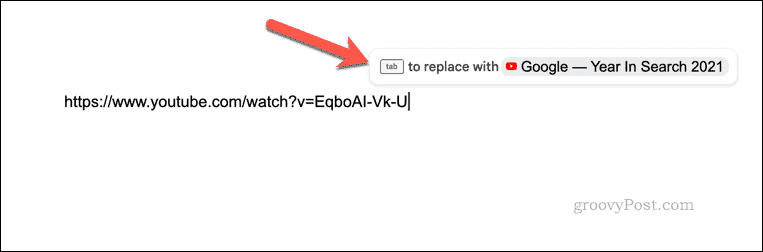
- Alternativ, apăsați tasta spaţiu pentru a transforma adresa URL lipită într-un hyperlink activ și plasați cursorul peste el.
- În fereastra pop-up, selectați Chip în Înlocuiți adresa URL secțiune din partea de jos.
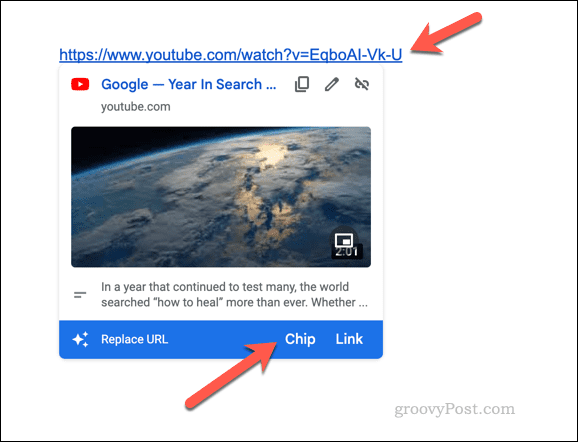
- Faceți clic pe adresa URL activă sau pe cip inteligent pentru a vedea informații despre videoclip.
- Pentru a reda videoclipul, apăsați tasta Deschideți Previzualizare buton. Videoclipul va apărea în dreapta jos și va începe redarea automat.
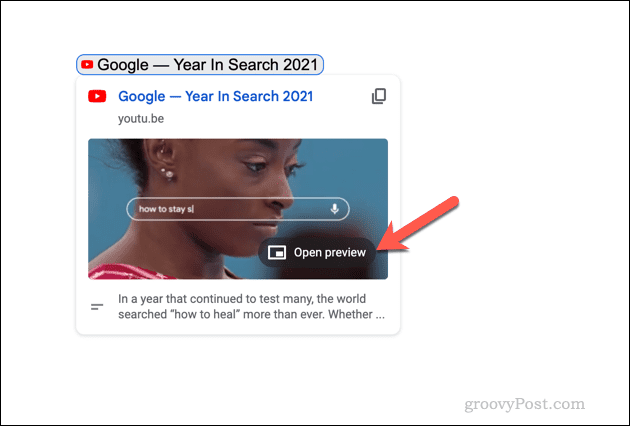
Utilizarea Google Slides și Google Drawing pentru a adăuga videoclipuri în Google Docs
O metodă mai puțin subtilă de inserare a unui videoclip Google Docs este utilizarea unei combinații de alte instrumente Google. Folosind instrumente, inclusiv Google Sheets și Google Drawings, puteți insera un videoclip pe care îl puteți prezenta și reda chiar în Google Docs, fără a utiliza metoda de previzualizare.
Pentru a adăuga videoclipuri în Google Docs folosind Google Slides:
- Mai întâi, deschideți un noua prezentare Google Slides și apăsați Inserare > Video.
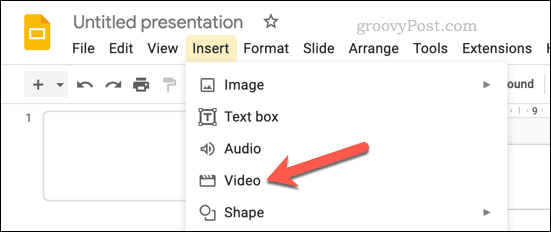
- Utilizați adresa URL sau instrumentele de căutare pentru a insera un videoclip YouTube în prezentarea dvs. Google Slides.

- Odată ce videoclipul este inserat, selectați-l și apăsați Editare >Copie. Alternativ, apăsați Ctrl + C sau Comandă + C pe tastatură pentru a o copia.
- Apoi, deschideți documentul Google Docs (sau creați un document nou in schimb).
- În Google Docs, apăsați Inserare > Desen > Nou.
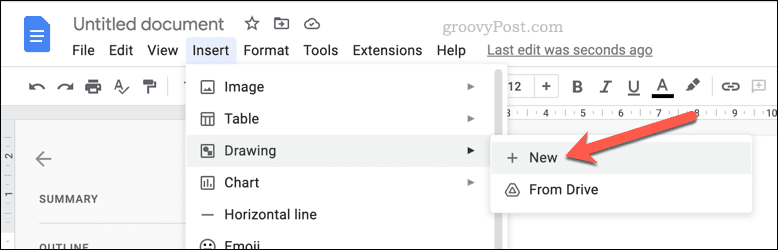
- În Desen pop-up, inserați videoclipul apăsând butonul Pastă butonul sau Ctrl + V (Comanda + V pe Mac).
- Repoziționați videoclipul în pânza desenului și redimensionați-l după cum este necesar.
- presa Salvați și închideți. Videoclipul va apărea ca o imagine de desen statică în documentul dvs. - redimensionați-l și repoziționați-l pentru a se potrivi documentului dvs.
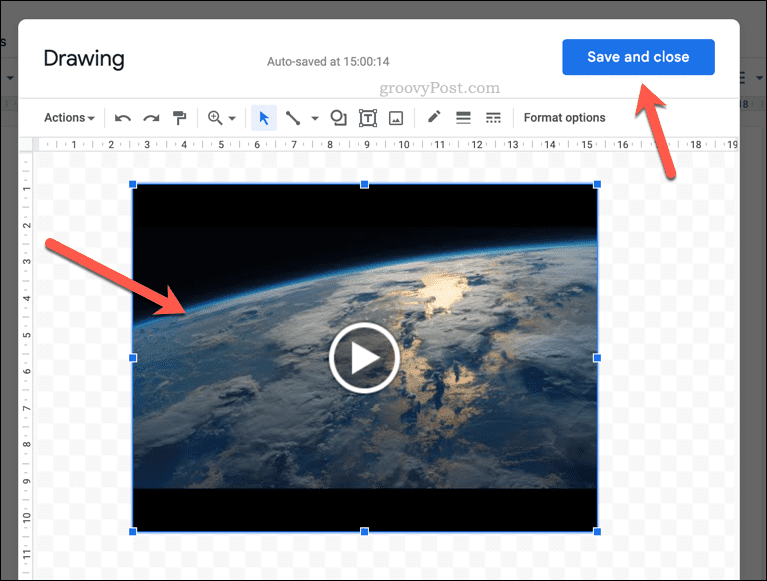
- Pentru a reda videoclipul, faceți dublu clic pe el pentru a reintroduce Desen pop-up, apoi apăsați tasta Joaca buton.
- Când ați terminat cu videoclipul, apăsați Salveaza si inchide pentru a ieși din meniu și a reveni la document.
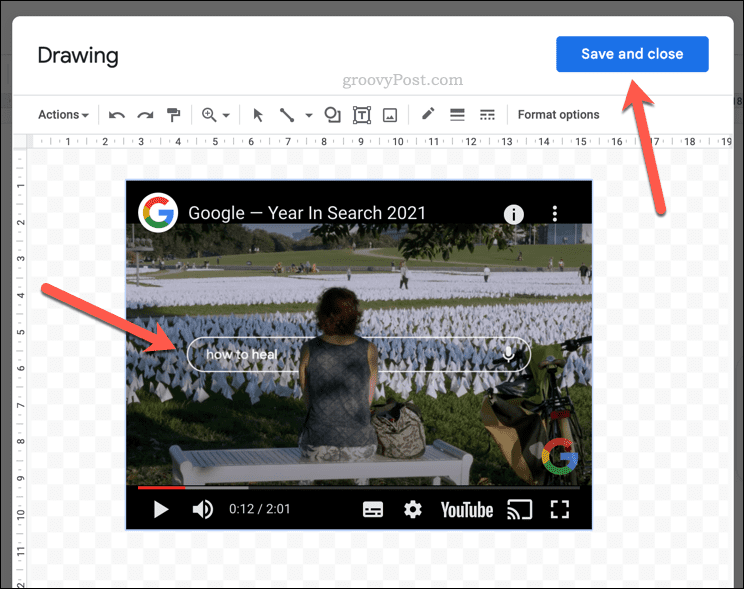
Îmbunătățirea documentelor dvs. Google
Utilizând pașii de mai sus, puteți insera videoclipuri în Google Docs. Inserarea unui videoclip YouTube și utilizarea metodei de previzualizare este cea mai rapidă modalitate de a face acest lucru. Cu toate acestea, dacă doriți cu adevărat să redați videoclipuri în documentul dvs. direct, utilizarea unei combinații de Foi de calcul Google și Desen Google vă va ajuta să finalizați treaba.
Doriți să vă îmbunătățiți în continuare documentele? Daca esti începerea utilizării Google Docs, poate doriți să încercați și să experimentați cu diferite tipuri de documente.
De exemplu, de ce nu creați două coloane în Docs și creați un buletin informativ? Sau, dacă ești un scriitor în devenire, poți chiar scrie o carte în Google Docs. Dacă ai nevoie să scrii pe ascuns, poți oricând lucrează anonim în Google Docs.
Cum să găsiți cheia de produs Windows 11
Dacă trebuie să transferați cheia de produs Windows 11 sau doar aveți nevoie de ea pentru a face o instalare curată a sistemului de operare,...
Cum să ștergeți memoria cache, cookie-urile și istoricul de navigare Google Chrome
Chrome face o treabă excelentă în stocarea istoricului de navigare, a memoriei cache și a cookie-urilor pentru a optimiza performanța browserului online. E cum să...
Potrivirea prețurilor în magazin: Cum să obțineți prețuri online în timp ce faceți cumpărături în magazin
Cumpărând în magazin nu înseamnă că trebuie să plătești prețuri mai mari. Datorită garanțiilor de potrivire a prețurilor, puteți obține reduceri online în timp ce faceți cumpărături în...
